Jak importować i eksportować produkty i zamówienia w WooCommerce
Opublikowany: 2022-07-06WooCommerce obsługuje sklepy od jednego produktu do tysięcy. Ale bez względu na wielkość Twojego sklepu, możesz potrzebować importować i eksportować produkty i zamówienia. Ręczne kopiowanie informacji, pojedynczo, może być nużące. Możliwość zbiorczego importowania i eksportowania tych danych może sprawić, że zarządzanie sklepem będzie wydajniejsze i mniej frustrujące.
Omówione w tym artykule:
- Kiedy powinieneś importować i eksportować produkty
- Kiedy należy importować i eksportować zamówienia
- Importowanie i eksportowanie produktów za pomocą narzędzia WooCommerce Product Import/Export
- Importowanie i eksportowanie produktów i zamówień za pomocą WooCommerce Analytics
- Importowanie i eksportowanie produktów i zamówień za pomocą narzędzi eksportu i importu WordPress
- Import i eksport produktów i zamówień z rozszerzeniami WooCommerce
Kiedy powinienem importować lub eksportować produkty?
Nie jesteś pewien, czy potrzebujesz funkcji importu i eksportu dla swojego sklepu? Istnieje wiele scenariuszy, w których importowanie i eksportowanie produktów luzem byłoby przydatne w prawie każdym sklepie internetowym. Możesz to zrobić, jeśli:
Masz dużą liczbę produktów, które wymagają przeniesienia lub aktualizacji
Jeśli konfigurujesz swój sklep po raz pierwszy i masz duży katalog produktów, importujesz nową partię asortymentu do istniejącego sklepu lub aktualizujesz informacje o produktach zbiorczo, możesz skorzystać z masowego importu/eksportu .
Musisz przesłać dane produktów do magazynów
Jeśli tworzysz relację z magazynem po raz pierwszy, będą oni potrzebować informacji o wszystkich Twoich produktach — w tym o nazwie produktu, opisie, SKU, sposobie wysyłki i opłatach. Jeśli nie masz jeszcze arkusza kalkulacyjnego z tymi danymi, możesz wyeksportować te informacje bezpośrednio ze swojego sklepu WooCommerce.
Musisz wyeksportować swój katalog produktów na rynek, taki jak Amazon
Jeśli prowadzisz głównie swój sklep w WooCommerce i teraz zaczynasz rozszerzać działalność na Amazon, Etsy, Facebook/Instagram i inne rynki, może okazać się korzystne po prostu zbiorcze eksportowanie produktów ze sklepu WooCommerce do pliku CSV lub XML plik. Następnie możesz przesłać ten plik na rynek, z którym chcesz współpracować.
Jeśli masz tylko cztery lub pięć produktów, prawdopodobnie możesz dodać je ręcznie, ale jeśli masz katalog setek lub tysięcy, zdecydowanie nie chcesz spędzać dni lub tygodni na dodawaniu ich pojedynczo.
Musisz importować produkty z innej platformy eCommerce do WooCommerce
Jeśli przenosisz się z BigCommerce, Shopify, Magento lub innej platformy eCommerce, możliwość zbiorczego importowania katalogu produktów to ogromna oszczędność czasu.
Musisz zbiorczo zaktualizować informacje o produkcie
Jeśli umieścisz te same informacje w każdym opisie produktu i nagle zauważysz, że to się zmienia, będziesz musiał zaktualizować każdy produkt osobno lub znaleźć sposób na zmianę wszystkich naraz.
Załóżmy, że Twój sklep oferuje 200 wzorów koszulek, a każdy z nich ma opcję koloru niebieskiego, czarnego i czerwonego. Otrzymasz powiadomienie, że Twój producent nie będzie już dostarczał czerwonych koszul. Teraz musisz zaktualizować 200 produktów, aby odzwierciedlić tę zmianę. Zamiast przechodzić do każdego z nich osobno i usuwać czerwoną odmianę, możesz zbiorczo wyeksportować swoje produkty, usunąć czerwoną opcję, a następnie zaimportować zmienione informacje z powrotem do WooCommerce.
Chcesz stworzyć drukowany katalog produktów
W przeszłości firmy prowadziły z drukowanymi katalogami i ostatecznie zaczęły tworzyć sklepy eCommerce. Ale w dzisiejszych czasach koszt stworzenia sklepu internetowego jest wykładniczo bardziej przystępny niż projektowanie, drukowanie i wysyłanie katalogów. Dużo bardziej prawdopodobne jest, że sklep zacznie od eCommerce, a później zdecyduje się stworzyć drukowany katalog. Jeśli tak jest w przypadku Twojego sklepu, możliwość wyeksportowania wszystkich danych produktów bezpośrednio ze sklepu internetowego może przyspieszyć proces projektowania katalogu.
Kiedy należy importować i eksportować zamówienia?
Importowanie i eksportowanie zamówień ma kluczowe znaczenie dla efektywnego zarządzania średnimi i dużymi sklepami eCommerce. Ale nawet mniejsze sklepy mogą od czasu do czasu potrzebować funkcji importu/eksportu dla WooCommerce. Poniżej kilka przykładowych scenariuszy:
Wysyłasz zamówienia partiami w pliku CSV do swojego magazynu
Jeśli nie masz bezpośredniej integracji między swoim sklepem WooCommerce a magazynem, być może będziesz musiał wysyłać zamówienia w pliku CSV lub Excel. Chociaż możesz ręcznie przepisać informacje o zamówieniu do pliku CSV, byłoby to dość czasochłonne i podatne na błędy. Zamiast tego możesz codziennie eksportować zamówienia, które wysyłasz do swojego magazynu, co oszczędzi Twój czas i zmniejszy możliwość literówek i pominiętych zamówień.
Do generowania raportów potrzebne są konkretne dane
Chociaż WooCommerce ma wiele różnych możliwości raportowania, możesz chcieć generować raporty unikalne dla Twojej firmy. Na przykład, jeśli chcesz taki, który pokazuje, ile określonego produktu jest sprzedawanych w danym kraju, stanie lub prowincji rocznie, musisz go utworzyć samodzielnie. Eksportowanie pełnych danych dotyczących sprzedaży produktów i zamówień zapewnia analitykowi dane, których potrzebuje, aby to się stało.
Importujesz zbiorczo zamówienia, które zostały złożone ręcznie przez e-mail, telefon lub osobiście
Jeśli przyjmujesz dużą liczbę zamówień przez kanały inne niż Twoja witryna, nie chcesz spędzać godzin na dodawaniu każdego z nich z osobna do swojego sklepu. Jeśli możesz scentralizować swoje zamówienia offline w jednym pliku CSV, który jest przesyłany zbiorczo, zaoszczędzisz dużo czasu.
Chcesz przechowywać historię zamówień poza witryną
Jeśli okresowo usuwasz dane zamówień w WooCommerce, możesz chcieć utworzyć kopię zapasową historycznych zamówień w pliku CSV, na wypadek, gdybyś musiał uzyskać do nich dostęp w przyszłości.
Jak importować i eksportować produkty i zamówienia
Istnieje kilka sposobów importowania i eksportowania produktów i zamówień w zależności od rodzaju potrzebnych informacji:
- Wbudowane narzędzia do importu i eksportu produktów: doskonałe do importowania i eksportowania danych produktów dla prostych i zmiennych typów produktów
- Wbudowane narzędzie analityczne, WooCommerce Analytics : Doskonała opcja do eksportowania niektórych rodzajów podstawowych danych o produktach i zamówieniach
- Natywne narzędzie WordPress do importu i eksportu : idealne do importowania i eksportowania bardziej szczegółowych danych. Jednak wyniki będą w pliku XML i będą wyglądać nieco niechlujnie. Nie eksportują też ani nie importują kompletnych danych o zamówieniach.
- Rozszerzenie importu/eksportu: Najszybsza i najprostsza metoda tutaj. Jest to również doskonałe do dostosowywania informacji, które chcesz importować/eksportować, oraz do obsługi szczegółowych danych.
- Ręczny import i eksport bazy danych : Dobry do obsługi kompletnych lub szczegółowych danych produktów i zamówień. Wymaga to jednak pewnego doświadczenia programistycznego.
Czytaj dalej, aby uzyskać szczegółowe instrukcje.
Importowanie i eksportowanie produktów za pomocą wbudowanego narzędzia Import/Eksport produktów
WooCommerce umożliwia masowe importowanie kilku różnych rodzajów produktów, w tym:
- Prosty
- Zmienny
- Produkty subskrypcyjne
- Pakiety produktów
- Produkty kompozytowe
UWAGA: Jeśli chcesz zaimportować lub wyeksportować rezerwacje WooCommerce, marki WooCommerce lub inne niestandardowe typy produktów, musisz użyć rozszerzenia premium, takiego jak te, które omówiliśmy poniżej.
Importowanie produktów
Zanim zaimportujesz swoje produkty, będziesz potrzebować pliku CSV ze wszystkimi informacjami o produkcie, sformatowanym tak, aby WooCommerce mógł poprawnie zinterpretować dane. Najlepszym sposobem na wygenerowanie tego jest pobranie przykładowego pliku CSV na Github. Stamtąd możesz zastąpić przykładowe dane własnymi.
Możesz także utworzyć plik CSV od podstaw, korzystając ze schematu importu CSV produktu. Jeśli chcesz zaimportować produkty z istniejącego sklepu WooCommerce, możesz wyeksportować je z istniejącego sklepu i zmienić wszelkie niezbędne informacje przed zaimportowaniem do nowego.
Którego edytora CSV powinienem użyć?
Arkusze Google, program Calc Open Office i program Calc LibreOffice to świetne oprogramowanie do edycji plików CSV. Jeśli jesteś na Macu, możesz też używać Numbers. Unikaj programu Microsoft Excel ze względu na problemy z formatowaniem i kodowaniem znaków.
Jak sformatować plik CSV?
Jest kilka rzeczy związanych z formatowaniem i danymi, na które musisz zwrócić uwagę w swoim pliku CSV. Jeśli nie będziesz przestrzegać tych zasad, możesz zakończyć się niepowodzeniem importu lub nieprawidłowymi informacjami w Twoim sklepie.
- Pliki CSV powinny być w formacie UTF-8.
- Użyj lokalnej strefy czasowej swojego sklepu dla dat.
- W przypadku wartości prawda/fałsz, użyj 1 dla prawdy i 0 dla fałszu.
- Wiele wartości w polu należy oddzielić przecinkami.
- Zawijanie wartości w cudzysłów umożliwia wstawienie przecinka.
- Przedrostek id z id: jeśli odwołuje się do istniejącego identyfikatora produktu. W przypadku odwoływania się do jednostki SKU nie jest wymagany prefiks. Na przykład: id:100, SKU101
- Obsługiwana jest niestandardowa meta, ale tylko zwykły tekst. Nie ma obsługi danych JSON ani serializowanych.
- Hierarchia terminów taksonomicznych oznaczana jest przez > (np. T-shirty>Młodzież>Licencjonowane koszulki z kreskówek). Pojęcia oddzielone są przecinkami (np. krótki rękaw,długi rękaw,czapka-rękaw).
- Produkty, które są w stanie wersji roboczej, nie są eksportowane, a jedynie produkty opublikowane i opublikowane prywatnie. Możesz jednak zaimportować produkt ze statusem wersji roboczej.
- Nie można przypisać konkretnego identyfikatora postu do produktu podczas importu. Produkty będą zawsze używać następnego dostępnego identyfikatora, niezależnie od identyfikatora zawartego w importowanym pliku CSV.
- Obrazy muszą być już przesłane do Twojej witryny lub dostępne za pośrednictwem publicznie dostępnego linku zewnętrznego, aby można je było zaimportować do Twojego sklepu. Niektóre usługi przechowywania w chmurze używają skryptów przekierowujących, które uniemożliwiają zaimportowanie pliku obrazu, więc upewnij się, że obraz jest dostępny pod dokładnie określonym łączem.
- Jeśli obraz produktu już istnieje w Bibliotece multimediów, możesz po prostu wprowadzić nazwę pliku zamiast całej ścieżki pliku.
Importuj nowe produkty lub aktualizuj istniejące
Możesz użyć funkcji Importuj, aby zaimportować nowe produkty lub zaktualizować istniejące.
1. W panelu WordPress przejdź do WooCommerce → Produkty .
2. Wybierz opcję Importuj u góry strony Produkty. Zostaniesz przeniesiony na wieloetapową stronę, której pierwszym krokiem jest Prześlij plik CSV .
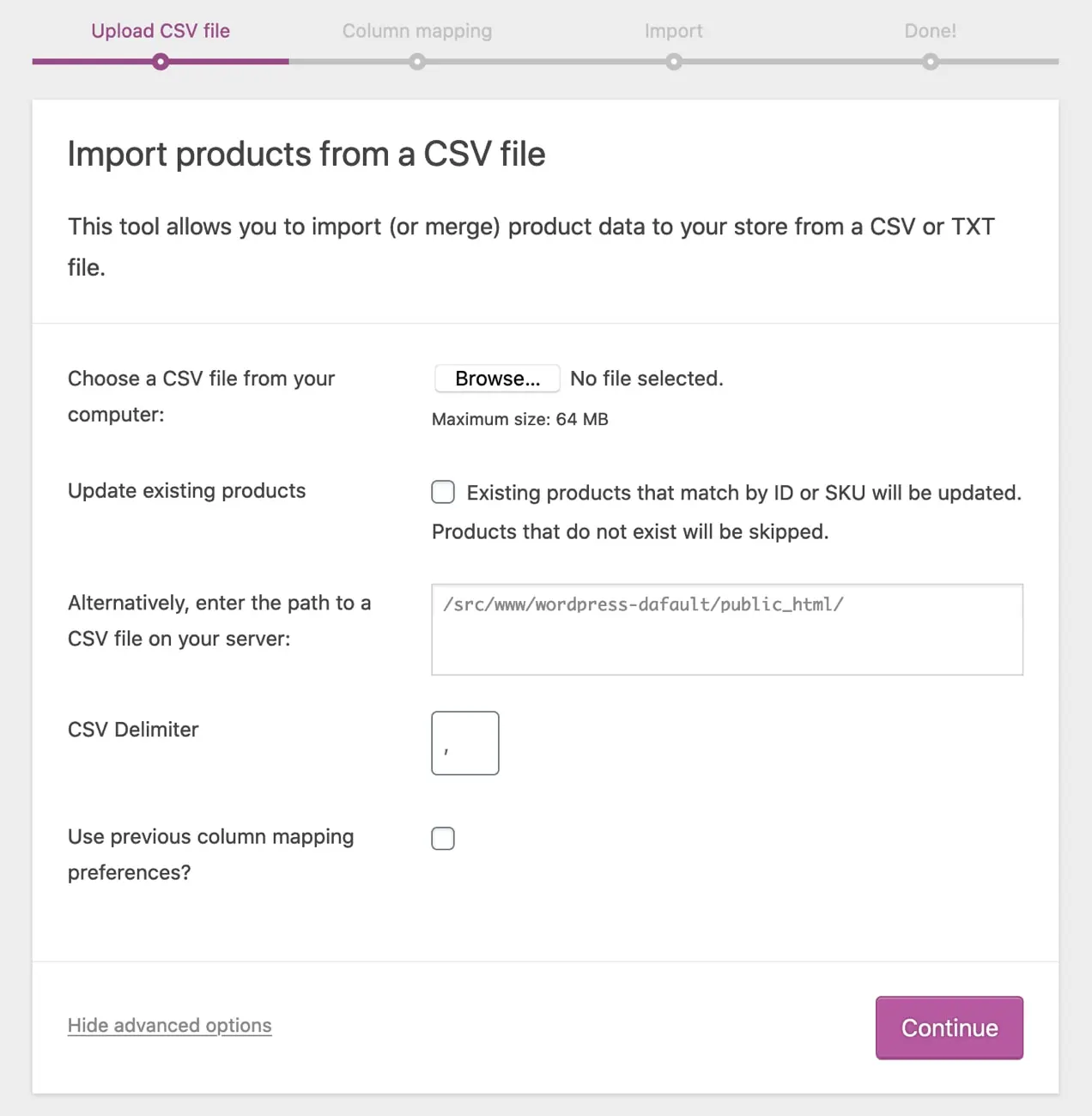
3. Wybierz Przeglądaj , aby wybrać plik CSV, którego chcesz użyć.
4. Jeśli aktualizujesz istniejące produkty, zaznacz pole Aktualizuj istniejące produkty .
5. Ogranicznik CSV: Ogólnie elementy CSV są oddzielone przecinkiem. Jeśli używasz innego ogranicznika w swoim pliku, możesz ustawić go tutaj.
6. Preferencje mapowania kolumn: Jeśli w przeszłości ustawiłeś preferencje mapowania kolumn i chcesz ich użyć, możesz zaznaczyć to pole.
7. Kliknij Kontynuuj . Spowoduje to przejście do ekranu mapowania kolumn .
WooCommerce automatycznie spróbuje zmapować nazwę kolumny z pliku CSV na pola .
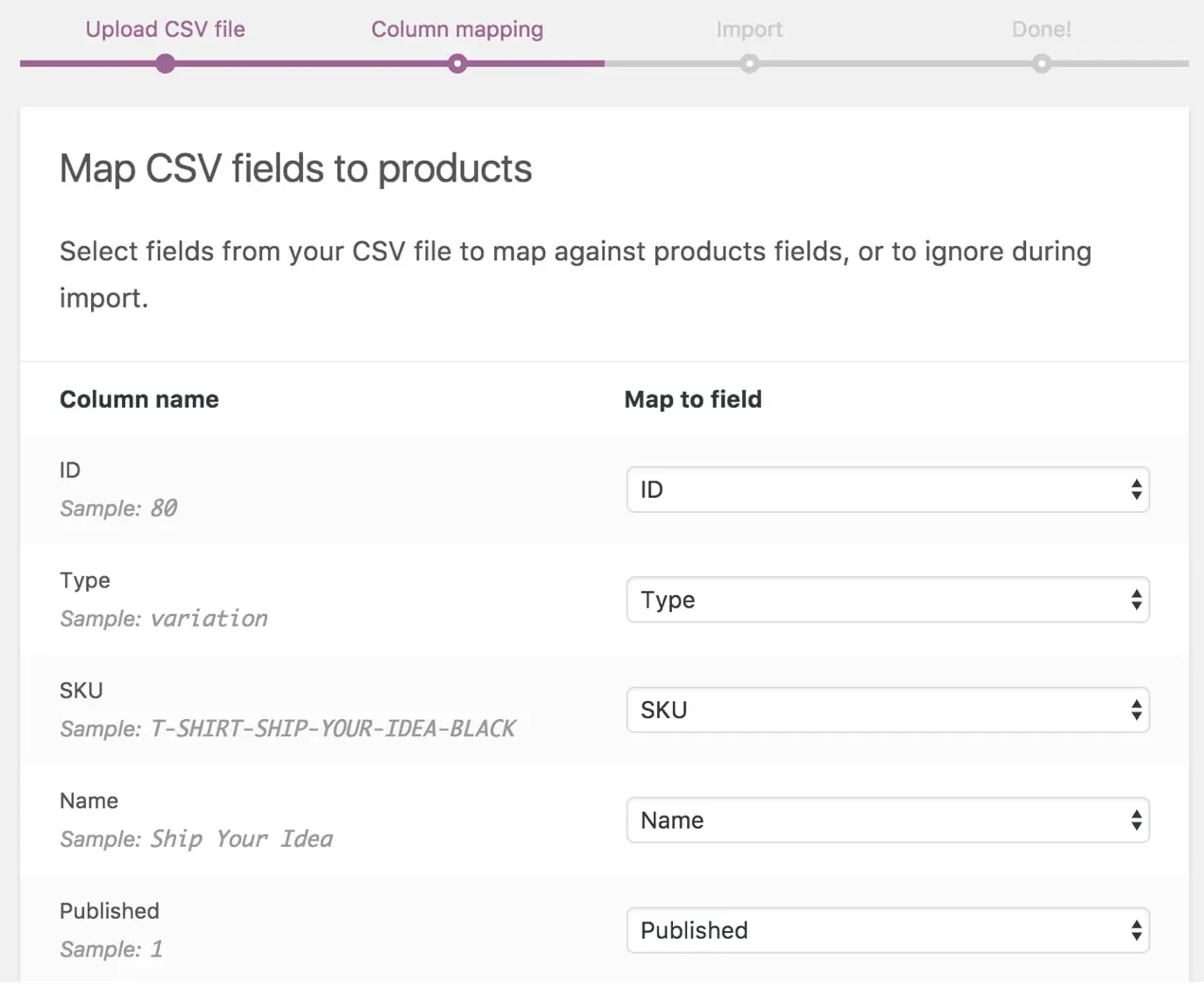
8. Jeśli są jakieś pola, których nie chcesz importować, możesz użyć menu rozwijanych w obszarze Mapuj do pola , aby wskazać „Nie importuj”. Możesz także wybrać pole, na które chcesz zmapować nazwę kolumny. Wszelkie nierozpoznane kolumny lub niezmapowane pola nie będą domyślnie importowane.
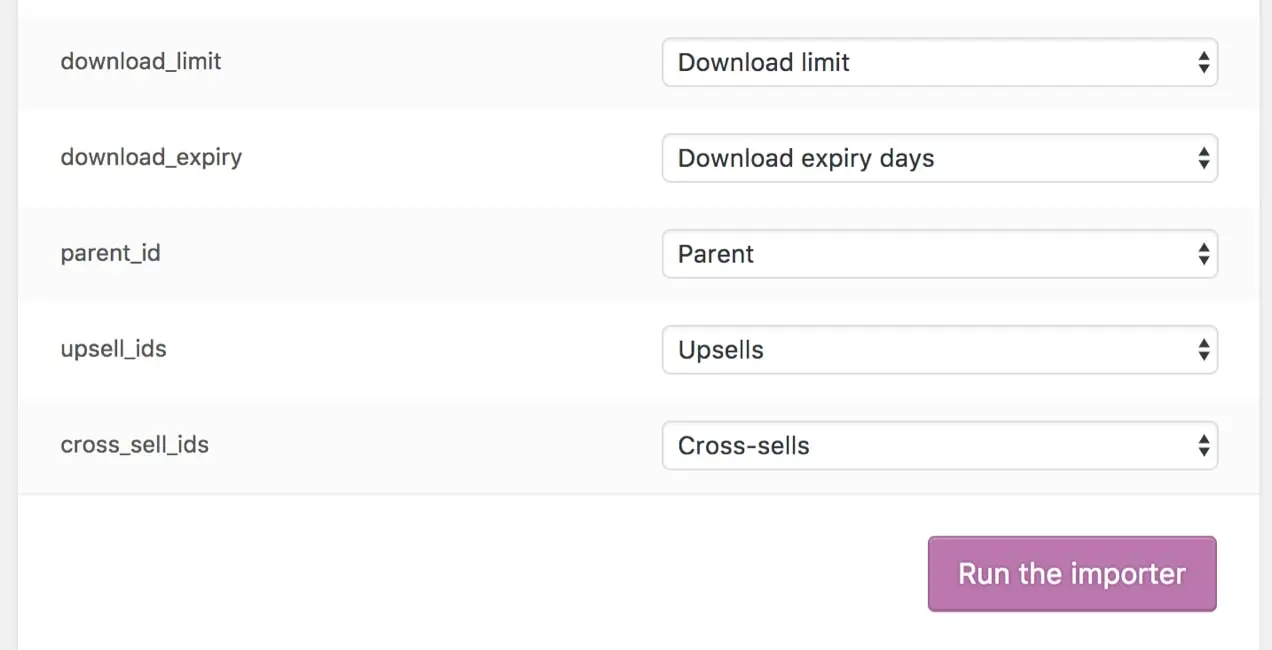
9. Po zmapowaniu wszystkich pól kliknij Uruchom importera .
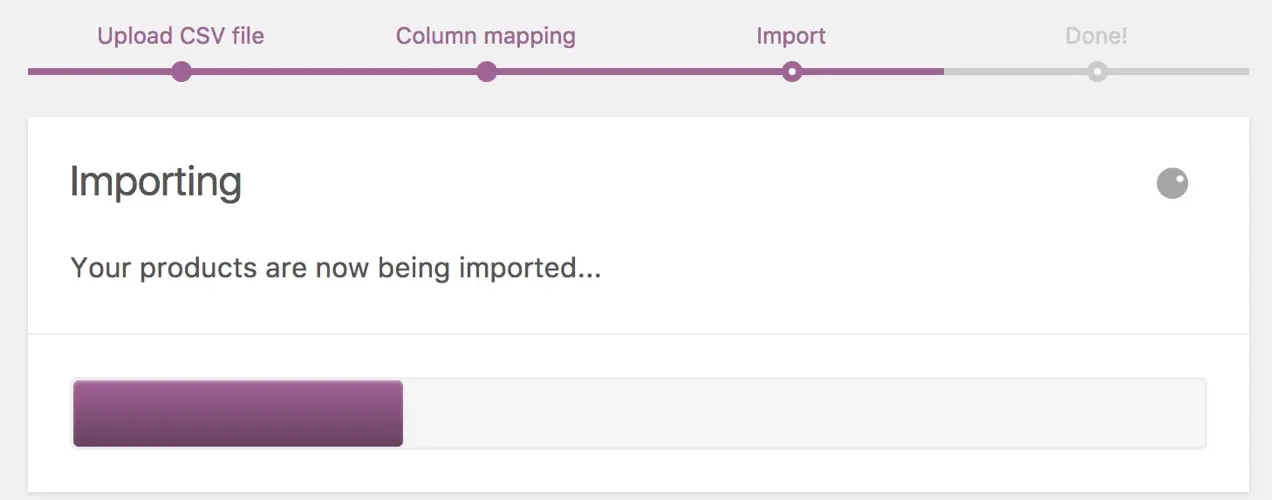
10. Zobaczysz ekran z napisem „Importowanie. Twoje produkty są teraz importowane.” Poczekaj, aż Importer zakończy. Nie odświeżaj przeglądarki, gdy jest w toku. Po zakończeniu importowania zostaniesz przeniesiony do Gotowe! i stamtąd możesz kliknąć Wyświetl produkty , aby je przejrzeć i potwierdzić, że zostały zaimportowane poprawnie.
Eksportowanie produktów
Jeśli chcesz wyeksportować produkty ze swojego sklepu, proces jest dość prosty.
1. W panelu WordPress przejdź do WooCommerce → Produkty i kliknij Eksportuj u góry ekranu.
Zostaniesz przeniesiony do Eksportuj produkty do pliku CSV. Tutaj możesz wybrać, które kolumny, jakie typy produktów i jaką kategorię produktów chcesz wyeksportować.
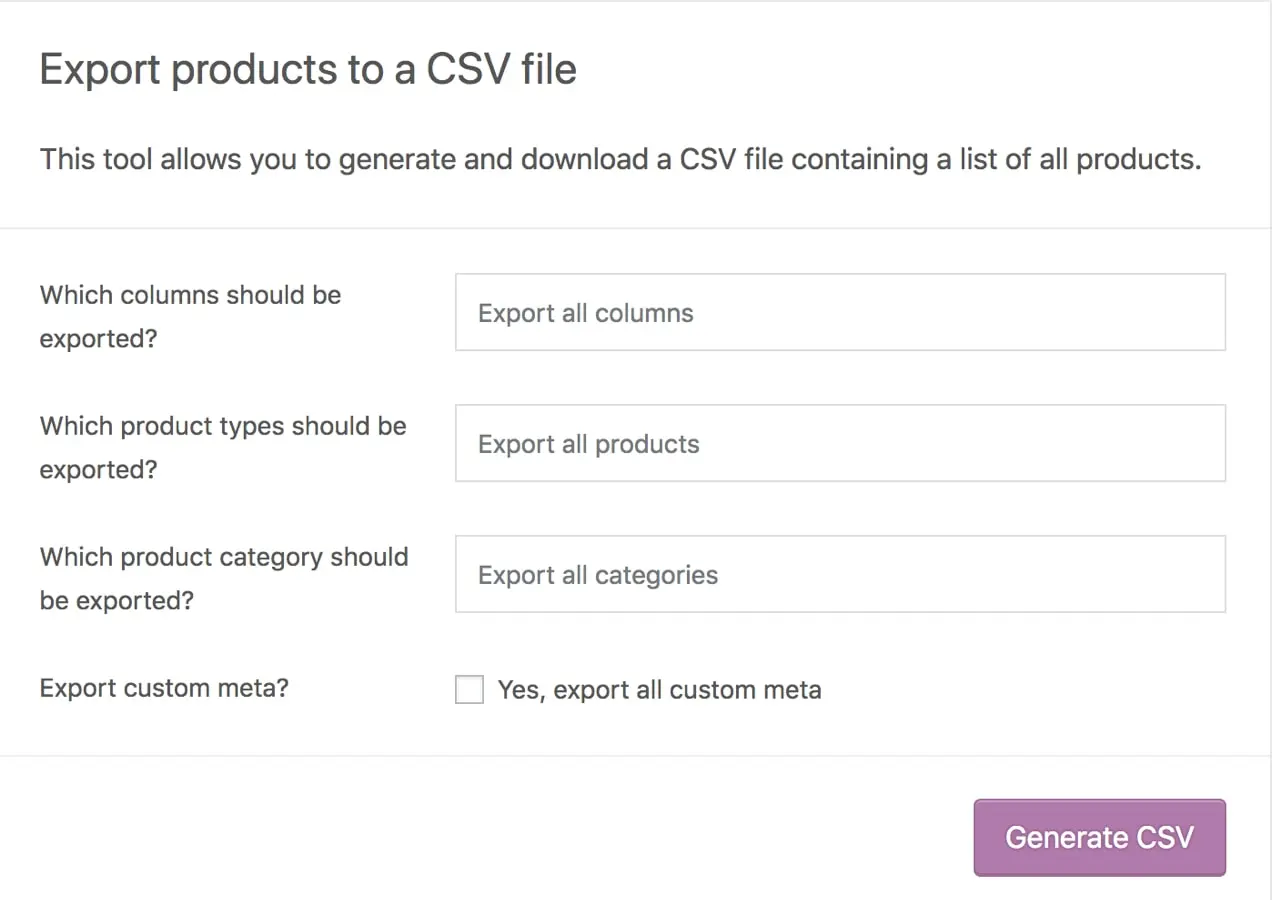
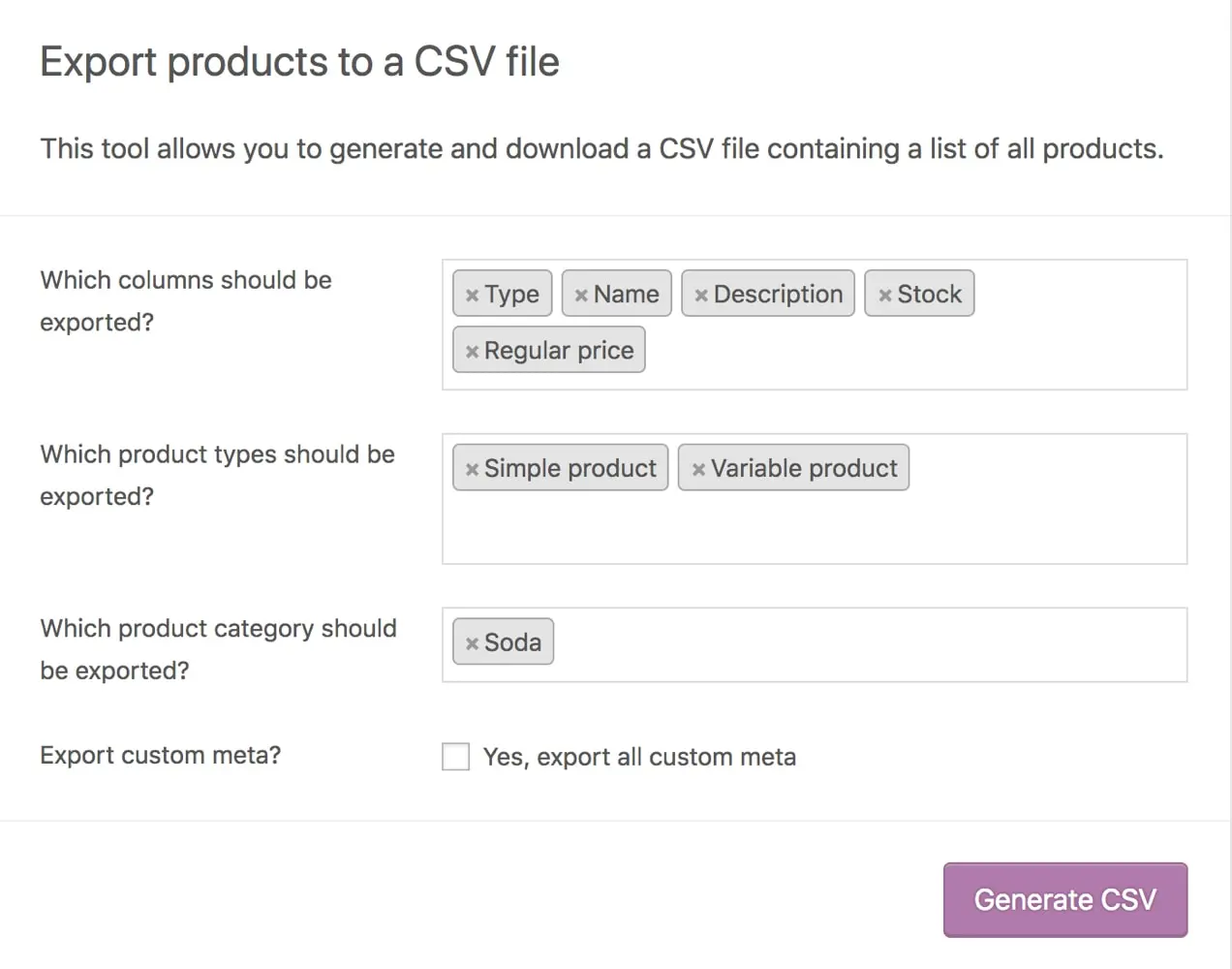
2. Dokonaj wyboru, a następnie kliknij Generuj CSV .

3. Poczekaj na zakończenie eksportu i pobierz plik.
Import i eksport produktów WooCommerce
Aby uzyskać bardziej szczegółowe informacje na temat importowania i eksportowania produktów za pomocą domyślnych narzędzi WooCommerce Product Import and Export, przeczytaj WooCommerce Getting Started Documentation.
Eksportowanie danych produktów i zamówień za pomocą WooCommerce Analytics
WooCommerce Analytics zapewnia szczegółowe raporty dotyczące sprzedaży, produktów i zamówień Twojego sklepu. Eksportowanie tych danych jest przydatne, jeśli chcesz przejrzeć najlepiej sprzedające się produkty, porównać przychody w różnych okresach, uzyskać przegląd stanów magazynowych lub zidentyfikować najbardziej lojalnych klientów. Chociaż nie możesz importować danych zewnętrznych bezpośrednio do WooCommerce Analytics, jeśli używasz wersji WooCommerce starszej niż 4.0 i aktualizujesz do wersji 4.0 lub nowszej, możesz importować dane historyczne z poprzedniej wersji WooCommerce.
Należy pamiętać, że WooCommerce Analytics ogranicza się do danych o dość wysokim poziomie i nie importuje/eksportuje kompletnych informacji o produkcie lub zamówieniu. Jeśli potrzebujesz szczegółowych informacji, takich jak liczba sprzedaży dokonanych w określonym kraju w określonym czasie lub chcesz zbiorczo edytować opisy produktów w swoim sklepie, musisz wyeksportować te dane bezpośrednio z bazy danych lub za pomocą rozszerzenia, takiego jak Importuj pakiet eksportowy dla WooCommerce.
Eksportowanie analityki produktu
W widoku analizy produktu możesz wybrać datę lub zakres dat, a następnie wyświetlić wszystkie produkty, zobaczyć pojedynczy produkt lub wybrać widok porównania produktów.
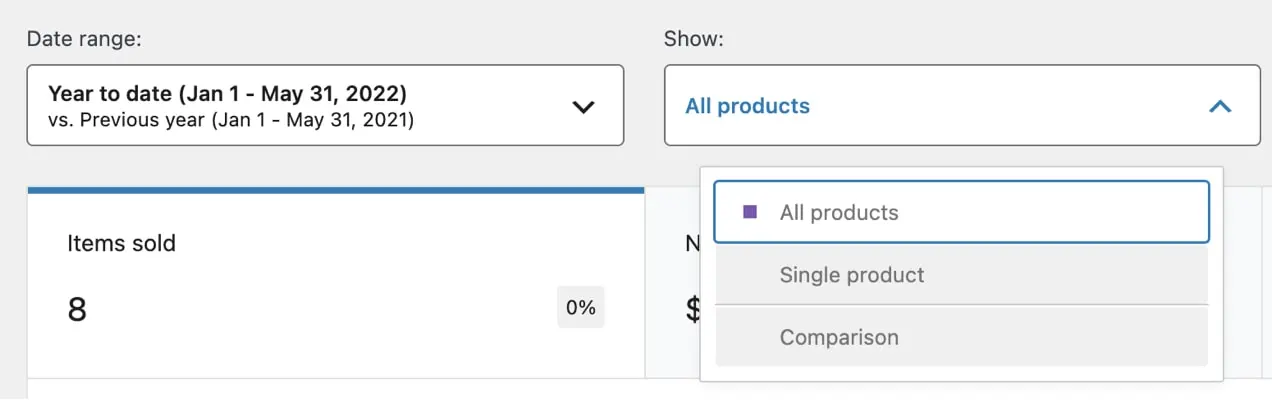
Raporty o produktach mogą obejmować:
- Tytuł produktu
- SKU
- Liczba sprzedanych przedmiotów
- Sprzedaż netto
- Ilość zamówień
- Kategorie
- Liczba odmian
- Stan zapasów (w magazynie, niski stan, brak w magazynie, nie dotyczy)
- Wielkość zbiorów
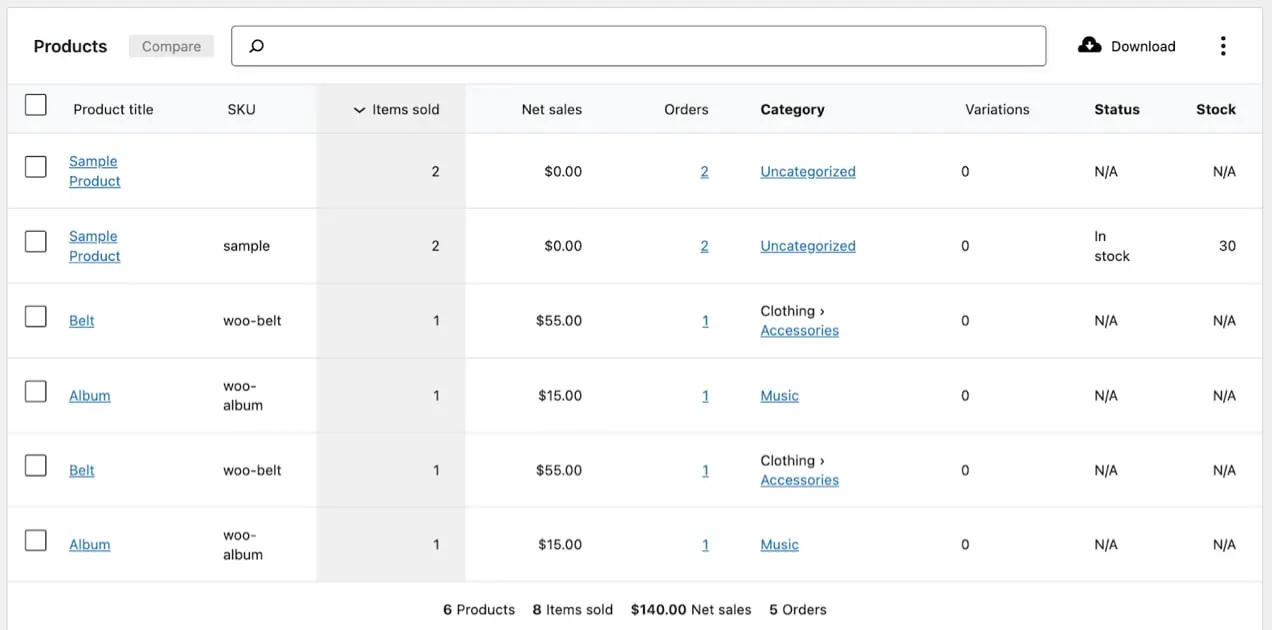
Aby filtrować wyniki dla określonych kolumn danych, kliknij pionowy wielokropek w prawym górnym rogu widoku wyników produktów.
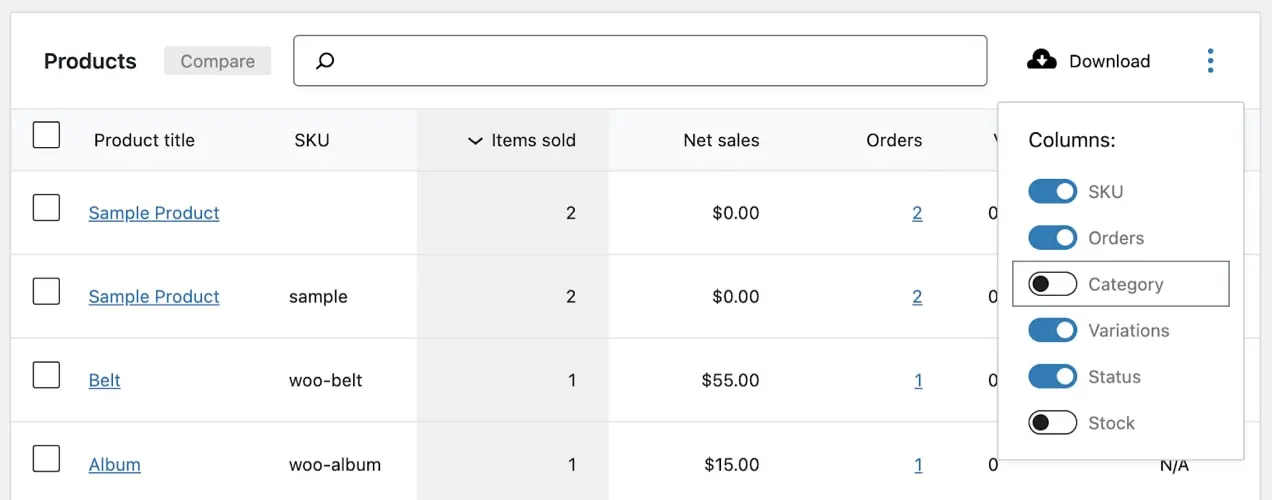
Możesz włączać i wyłączać kolumny SKU, Zamówienia, Kategoria, Odmiany, Stan i Zapasy. Gdy raport zawiera potrzebne informacje, kliknij przycisk Pobierz w prawym górnym rogu widoku wyników produktów. Twoje dane zostaną pobrane jako plik CSV.
Eksportowanie analityki zamówień
W widoku analizy zamówień możesz wybrać datę lub zakres dat, a następnie wyświetlić wszystkie zamówienia lub wybrać jeden z zaawansowanych filtrów, takich jak:
- Status zamówienia
- Produkty
- Wariacje
- Kody kuponów
- typ klienta
- Zwroty
- Wysokość podatku
- Atrybuty
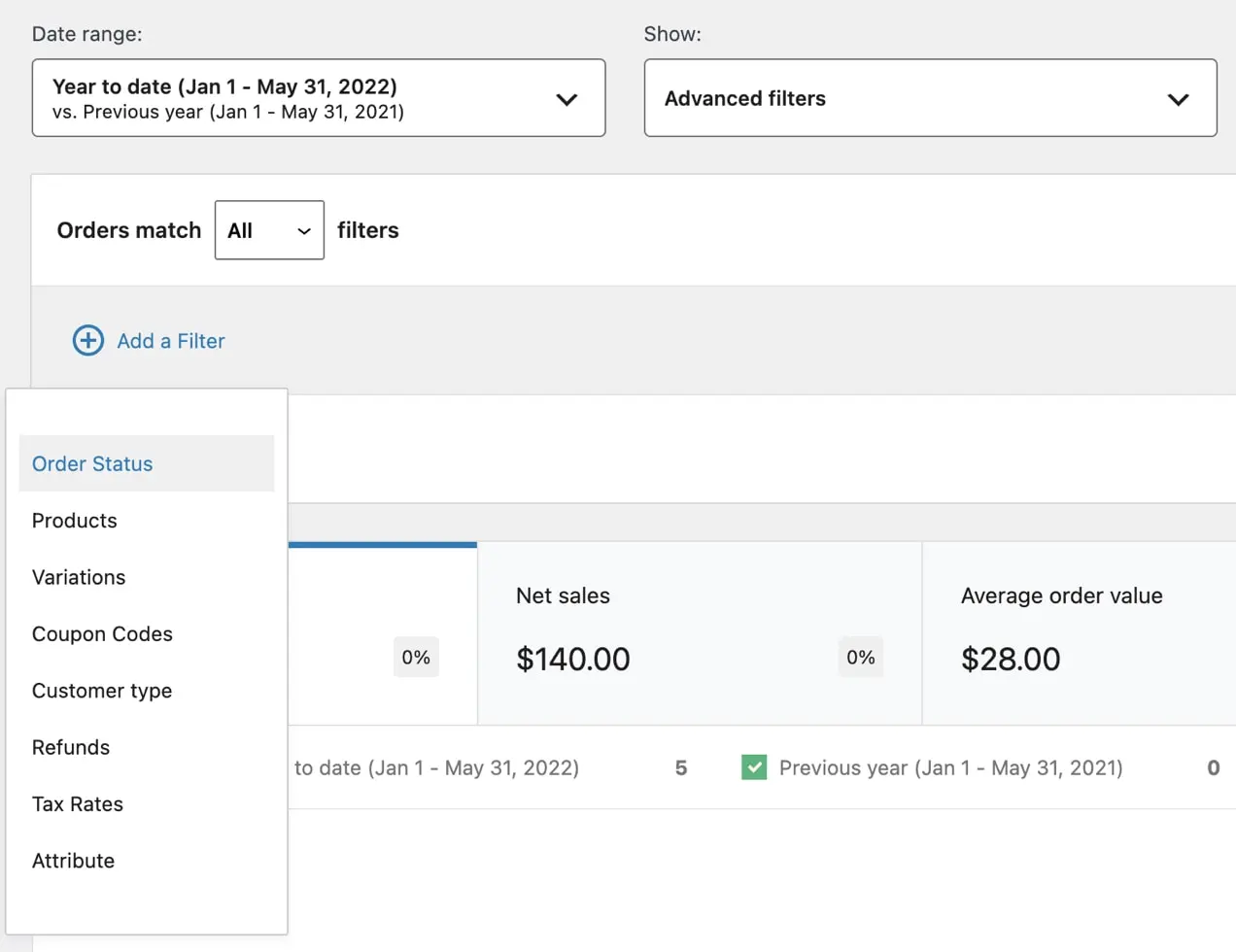
Raporty zamówień mogą obejmować:
- Data
- Numer zamówienia
- Status
- Nazwa klienta
- Typ klienta
- Zakupiony produkt(y)
- Liczba sprzedanych przedmiotów
- Wykorzystane kupony
- Sprzedaż netto
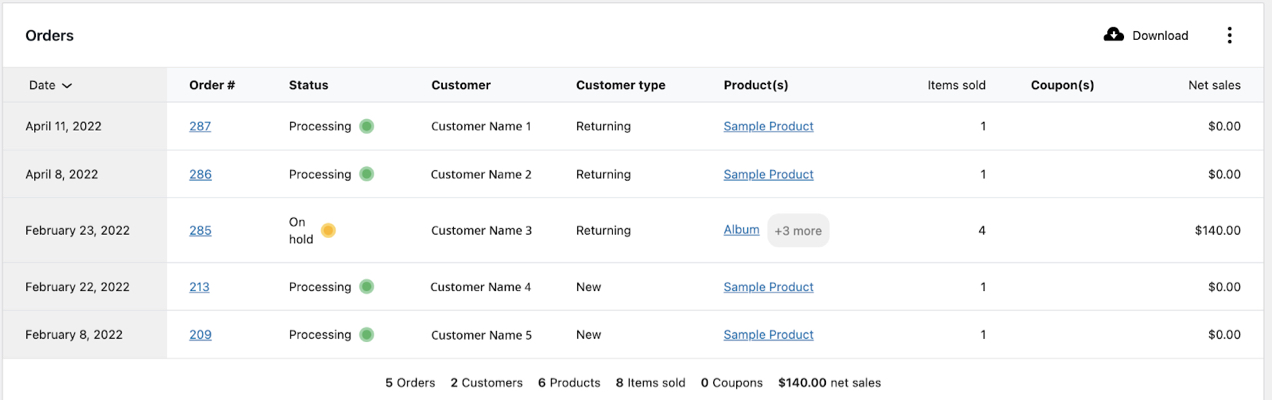
Aby filtrować wyniki dla określonych kolumn danych, kliknij pionowy wielokropek w prawym górnym rogu widoku wyników produktów.
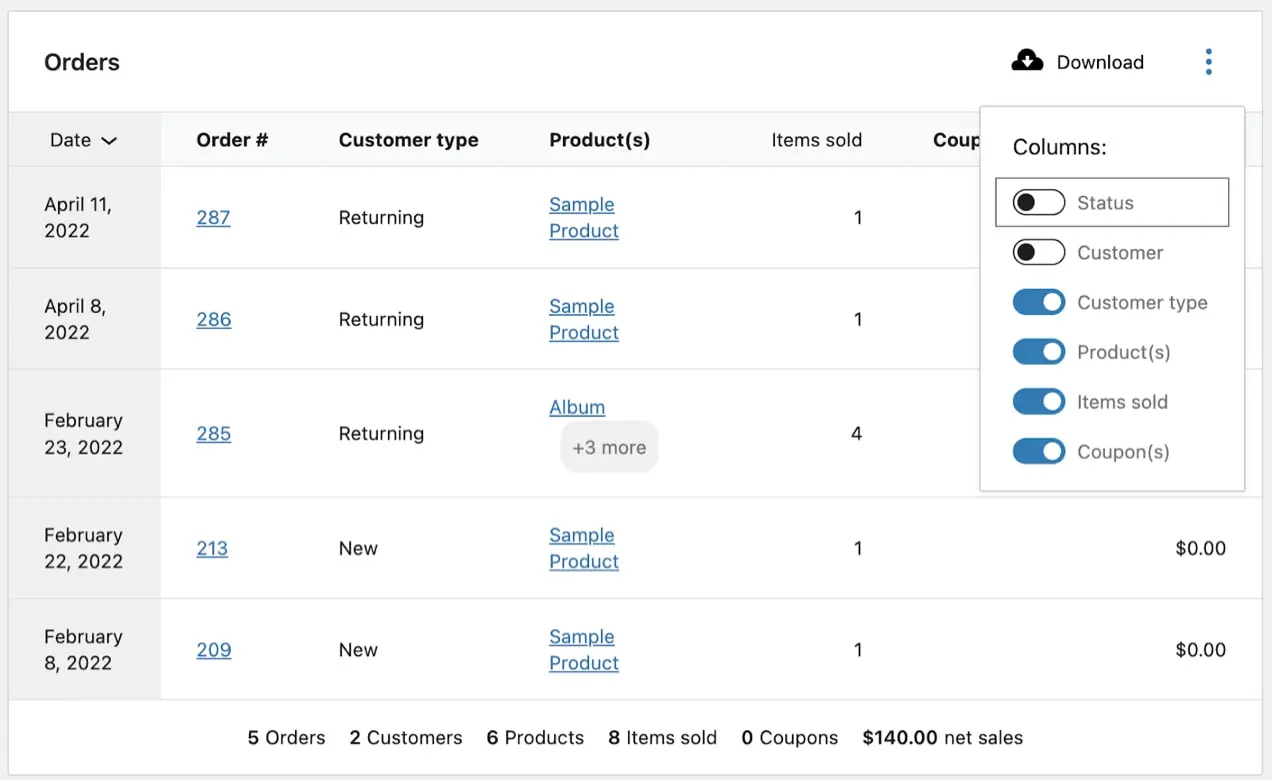
Możesz włączyć lub wyłączyć kolumny Stan, Klient, Typ klienta, Produkt(y), Sprzedane pozycje i Kupony. Gdy raport zawiera potrzebne informacje, kliknij przycisk Pobierz w prawym górnym rogu widoku wyników produktów. Twoje dane zostaną pobrane jako plik CSV.
Analityka WooCommerce
WooCommerce Analytics to narzędzie do raportowania i analizy danych, które jest dostarczane z wersją 5.3 i nowszą WooCommerce. Pakiet zawiera zaawansowane narzędzia do filtrowania i segmentacji raportów, pobieranie raportów w formacie CSV oraz konfigurowalny pulpit nawigacyjny do monitorowania kluczowych wskaźników Twojego sklepu. Ucz się więcej
Eksportowanie danych produktów i zamówień za pomocą narzędzia eksportu WordPress
WordPress natywnie umożliwia eksportowanie różnych typów postów jako plików XML. Ta funkcja znajduje się w Narzędzia → Eksportuj na pulpicie WordPress.
Narzędzie eksportu WordPressa może eksportować niestandardowe typy postów, takie jak:
- Produkty
- Wariacje
- Zamówienia
- Zwroty
- Kupony
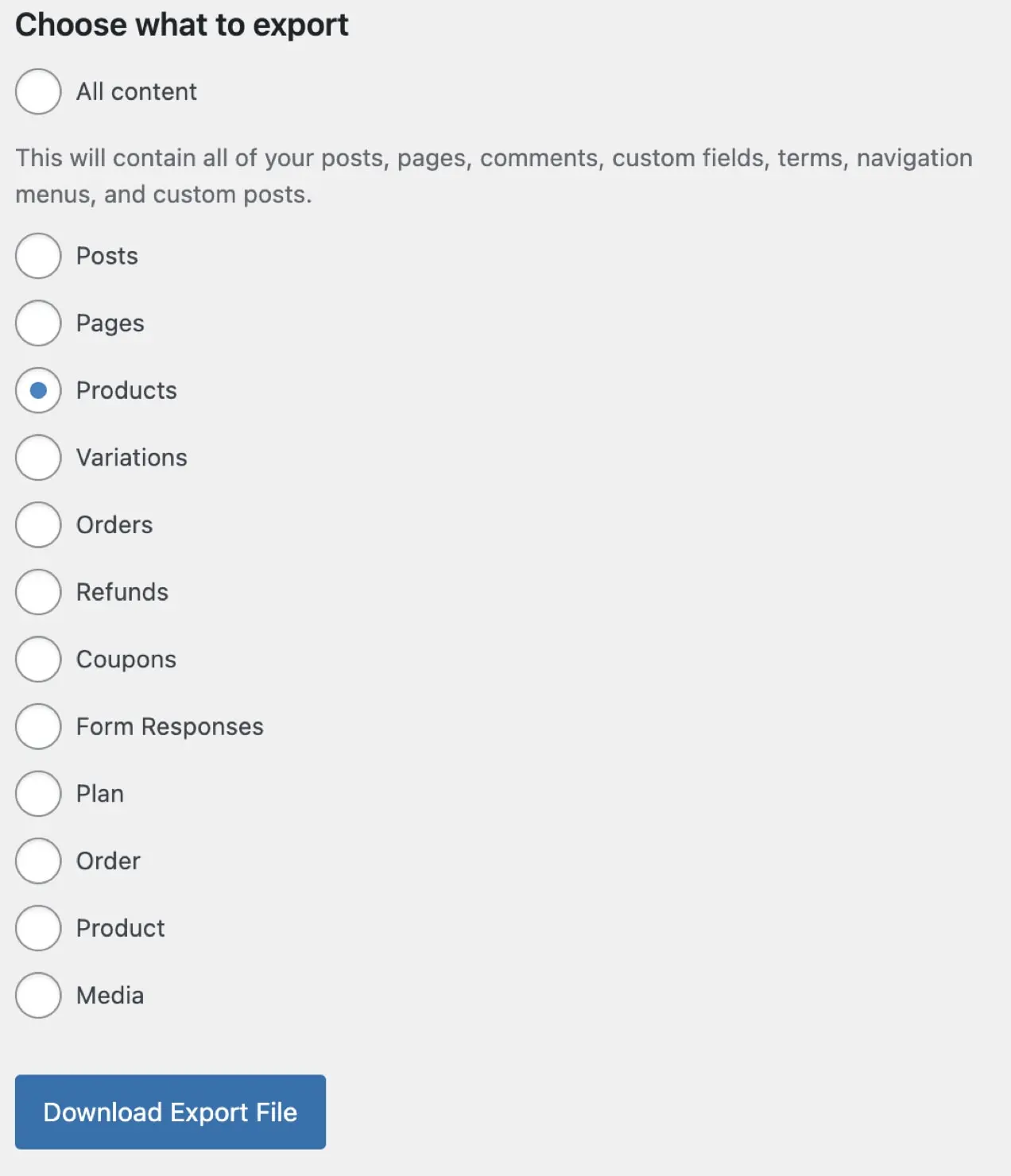
Uwaga: podczas eksportowania wybierz Produkty lub Zamówienia zamiast Produkt lub Zamówienie .
Należy pamiętać, że w przypadku eksportu zamówień wyniki są nieco ograniczone, ponieważ nie obejmują nazw produktów ani ilości sprzedanych w każdym zamówieniu.
Formatowanie narzędzia WordPress Export może również nie być idealne do twoich celów. Dane zostaną wyeksportowane jako plik XML, więc jeśli nie planujesz importować tych danych bezpośrednio do innej witryny WooCommerce, prawdopodobnie będziesz chciał wyświetlić wyniki jako plik CSV. Aby to zrobić, musisz przekonwertować go do pliku CSV za pomocą Notepad ++ (Windows) lub darmowego narzędzia do konwersji online. Wynikowe formatowanie nie jest ładne i może być nieco niechlujne do sortowania. Jeśli potrzebujesz szczegółów zamówienia, takich jak jakie produkty zostały zamówione i ile, nadal będziesz musiał wyeksportować te informacje bezpośrednio z bazy danych lub użyć wtyczki do obsługi eksportu.
Importowanie danych produktów i zamówień za pomocą narzędzia WordPress Import
Aby zaimportować dane produktów lub zamówień za pomocą narzędzia do importowania WordPress, musisz upewnić się, że plik jest sformatowany tak, jak plik eksportu dla dowolnego typu importowanego wpisu. Eksportowanie typu posta w pierwszej kolejności może dać Ci szablon, jak skonfigurować plik importu.
Ten wyeksportowany plik określi również, jakie typy danych można importować. Jest to szczególnie ważne w przypadku informacji o zamówieniu, ponieważ typ postu Zamówienia nie zawiera pełnych informacji o zamówieniu.
Chociaż możesz edytować swój plik jako CSV, po skonfigurowaniu pliku upewnij się, że zapisałeś go jako plik XML.
Gdy plik będzie gotowy i zapisany w formacie XML, otwórz swój pulpit WordPress i przejdź do Narzędzia → Importuj .
Przewiń do dołu następnego ekranu, aż znajdziesz opcję WordPress, a następnie kliknij Uruchom Importer .
Wybierz plik XML za pomocą przycisku Wybierz plik , a następnie kliknij Prześlij plik i importuj .
Korzystanie z rozszerzeń WooCommerce do importu i eksportu produktów i zamówień
Najszybszym i najmniej podatnym na błędy sposobem importowania i eksportowania produktów i zamówień WooCommerce jest użycie rozszerzenia. Oszczędza to czas i zmniejsza ryzyko błędów. W zależności od potrzebnych danych istnieje kilka świetnych rozwiązań do wyboru — Import Export Suite dla WooCommerce, Product CSV Import Suite, Customer/Order/Coupon CSV Import Suite oraz WooCommerce Customer/Order/Coupon Export.
Pakiet importu i eksportu dla WooCommerce
Dzięki Import Export Suite dla WooCommerce możesz importować, eksportować, migrować i aktualizować wszystkie dane WooCommerce zbiorczo za pomocą pliku CSV lub XML. Obsługiwane są wszystkie typy produktów WooCommerce, w tym:
- prosty
- zgrupowane
- zewnętrzny
- zmienny
Możesz także importować i eksportować zamówienia, recenzje produktów, kupony, subskrypcje i klientów.
Import Export Suite dla WooCommerce zawiera kilka innych przydatnych funkcji, takich jak:
- Zaplanowane importy i eksporty. Możesz zautomatyzować importy i eksporty według wybranego przez siebie harmonogramu. Te procesy działają w tle, dzięki czemu możesz kontynuować pracę w innych obszarach witryny.
- Historia importu/eksportu. Pakiet przechowuje całą historię importu i eksportu oraz zawiera opcję ponownego uruchomienia tego samego importu/eksportu.
- Dzienniki danych i debugowania. Możesz wyświetlić wszystkie dane związane z procesami importu/eksportu i sprawdzić dzienniki debugowania, jeśli proces się nie powiedzie i musisz rozwiązać problem.
- Importuj i eksportuj pola niestandardowe i ukryte metadane.
- Twórz niestandardowe eksporty za pomocą filtrów. Możesz określić łączną liczbę produktów do wyeksportowania, pominąć pierwszy n eksportów, uwzględnić lub wykluczyć produkty według kategorii oraz określić określone produkty do wyeksportowania według nazwy produktu.
Pakiet importu produktu CSV
Product CSV Import Suite jest specjalnie nastawiony na importowanie i eksportowanie produktów. Oprócz możliwości importowania i eksportowania tych samych typów produktów, które domyślnie robi WooCommerce, jest również skonfigurowany do obsługi informacji z rezerwacji WooCommerce, dostawców produktów, marek WooCommerce, kanału produktów Google i fotografii WooCommerce.
Product CSV Import Suite jest w stanie przechwytywać informacje o niestandardowych polach i taksonomii, które można uwzględnić w imporcie i eksporcie. Będzie również importować niestandardowe dane z rozszerzeń, takich jak dodatki do produktów i dynamiczne ceny.
Dzięki Product CSV Import Suite masz bardziej szczegółową kontrolę nad tym, jakie dane produktów eksportujesz ze swojego sklepu. Możesz także eksportować produkty w trybie roboczym.
Pakiet importu CSV klienta/zamówienia/kuponu
Customer/Order/Coupon CSV Import Suite jest tylko importerem. Nie tworzy eksportu. Musisz kupić towarzyszącą mu wtyczkę WooCommerce Customer / Order / Coupon Export lub inną wtyczkę eksportu zamówień, jeśli chcesz wyeksportować informacje o zamówieniu.
Importer może obsługiwać kilka różnych formatów importu, a kolumny można mapować do odpowiednich pól WooCommerce w celu scalania lub tworzenia zamówień. Twoje dane można zaimportować jako plik, skopiować i wkleić lub dodać za pomocą adresu URL.
Oprócz importowania i łączenia zamówień możesz importować i scalać klientów oraz kupony. To rozszerzenie umożliwia również importowanie niestandardowych pól i taksonomii powiązanych z zamówieniami, klientami i kuponami.
Obsługiwanych jest wiele metod wysyłki na zamówienie, a dane zamówień są importowane w tle, dzięki czemu można importować duże zestawy danych bez ryzyka przekroczenia limitu czasu.
Eksport klienta / zamówienia / kuponu WooCommerce
WooCommerce Customer/Order/Coupon Export to tylko narzędzie do eksportu, które generuje pliki w formacie CSV i XML. Jeśli chcesz zaimportować dane klientów, zamówień lub kuponów, możesz użyć powiązanego rozszerzenia, Customer/Order/Coupon CSV Import Suite.
Dzięki temu rozszerzeniu możesz eksportować pojedyncze zamówienia, klientów lub kupony i zautomatyzować eksport za pomocą przesyłania danych przez FTP, HTTP POST lub e-mail. Proces eksportu przebiega asynchronicznie w tle w Twojej witrynie, dzięki czemu możesz kontynuować pracę w innych obszarach swojego sklepu podczas trwania eksportu.
Inne przydatne funkcje to:
- Niestandardowe formaty zawierające meta klienta i zamówienia. Możesz także dostosować eksporty, aby pasowały do Twojego CRM lub systemu realizacji zamówień — zmieniaj kolejność i dodawaj nowe pola oraz dołącz niestandardowe metadane i wartości statyczne.
- Generuj na żądanie lub zaplanowany eksport zbiorczy na podstawie zdefiniowanych przez Ciebie parametrów.
- Kompatybilny z wtyczkami, takimi jak Local Pickup Plus i Checkout Add-Ons, a także wieloma innymi wtyczkami.
Które rozwiązanie jest dla Ciebie odpowiednie?
Nie ma jednego uniwersalnego rozwiązania dla wszystkich wymagań importowych i eksportowych. Być może masz już to, czego potrzebujesz z wbudowanych narzędzi WooCommerce Import and Export oraz WooCommerce Analytics. Jeśli masz bardziej wyjątkową sytuację, najlepszym rozwiązaniem może być rozszerzenie premium, takie jak Import Export Suite dla WooCommerce.
Poświęć czas na zastanowienie się, jakich danych importowych i/lub eksportowych potrzebujesz, aby sprawnie i efektywnie prowadzić swój sklep i wybrać rozwiązanie, które najlepiej wspiera Twoje cele.
